「ニュースパス」を解約(退会)する方法をくわしく解説!
「ニュースパス」とはauが提供する、申し込み不要、月額無料、auユーザー以外も利用可能なニュース配信アプリです。この記事では「ニュースパス」の特徴や利用方法、そして、解約/退会(アンイストール)の方法を詳しく解説していきます。

目次
ニュースパスとは
「ニュースパス」とはauが提供する、ニュース配信サービスです。様々なジャンルのニュースを無料で読むことができ、また合わせてコンビニなどのお得なクーポンも配信されています。
auのニュース配信アプリ
au提供のサービスですが、アプリをインストールすればauユーザー以外も利用可能なのが特徴です。ただし、auユーザーの方なら、IDでログインすることにより、記事にコメントをしたり、よりお得な情報を受け取れるようになります。
ニュースパスの特徴/機能
以下では「ニュースパス」の機能と特徴を、より詳しく解説しています。
無料
アプリの利用は無料で可能です。追加料金などもかかりません。ただし注意点として、通信料がかかるのでご自身のプランを確認いただくか、Wi-Fiで利用しましょう。
申し込み不要
申し込みは不要です。アプリをインストールするだけで、誰でも利用可能です。
フォロー機能
フォロー機能とは、好きなメディアやキーワードを追加することによって、自分好みのニュースが表示されるようになる機能です。
フリーワード設定
フリーワード設定とは、気になるキーワードを設定しておくことにより、注目のニュースをより素早くチェックすることができる機能です。
おすすめ記事通知
おすすめ記事通知とは、現在話題になっているニュースや起きている事件や災害の速報を、自動的に通知してくれる機能です。
話題のニュースをチェック
以上のような機能により、興味があったり、自分に関係するニュースを入手することができます。
 スマートニュース(SmartNews)の設定方法を詳しく解説!
スマートニュース(SmartNews)の設定方法を詳しく解説!ニュースパスを解約(退会)する方法~iPhone~
以下では、iPhoneの場合の、「ニュースパス」を解約(退会)方法を詳しく解説しています。
アプリをアンインストールする
「ニュースパス」を解約(退会)方法は、非常に簡単です。iPhoneから「ニュースパス」アプリをアンイストールするだけです。次の項目でアンイストールの手順を解説します。
アプリをアンインストールする手順
以下では、iPhoneでの「ニュースパス」アプリのアンイストールの手順を解説しています。
削除したいアプリを長押し
「ニュースパス」アプリのアイコンを長押しし続けると、アイコンの左上にXボタンが現れます。
削除ボタンをタップ
「ニュースパス」アプリアイコンの左上に、削除ボタン(Xボタン)が現れるのでそちらをタップしてください。本当に削除するかの確認画面が表示されますので、「削除する」をタップしてください。
ホーム画面からアプリが消えていることを確認
「ニュースパス」アプリのアイコンが消えているか確認してください。消えていれば、アンイストール完了です。
 NHKニュース・防災アプリの使い方!防災情報や速報はスマホで!
NHKニュース・防災アプリの使い方!防災情報や速報はスマホで!ニュースパスを解約(退会)する方法~Android~
以下では、Androidをご利用の場合の「ニュースパス」の解約(退会)する方法を、解説しています。Androidの場合もアプリをアンイストールするだけで完了です。
アプリをアンインストールする
以下では、具体的なアンイストール方法を解説しています。
アプリをアンインストールする手順
Androidでの「ニュースパス」アプリのアンイストールの手順は以下のとおりです。
Google Play ストア アプリを開く
Google Playストアのアイコンをタップして開きます。
メニュー&アプリをタップ
メニューアイコンから、マイアプリを開きます。
ゲームをタップ
「ニュースパス」のタイトルをタップしてください。「開く」をタップするとアプリが起動してしまいます。
アンインストールをタップ
アンイストールをタップすれば、アンイストール完了です。
 Twitterにみんなの忘れたニュースを自動投稿するBOTが登場!開発者の思いは?
Twitterにみんなの忘れたニュースを自動投稿するBOTが登場!開発者の思いは?ニュースパスの注意点
「ニュースパス」を利用する際には、以下の点に注意が必要です。
通信料が発生する
「ニュースパス」は申込み無し、月額費用無しで利用ができるアプリなのですが、注意点として通信料が発生することが挙げられます。ですので、あまり利用しない方はアンイストールをしたほうが良いかもしれません。
操作していなくても発生する
通信料に関して、もう一点、注意点があります。それは操作をしていなくても、通信料が発生するということです。これは、ユーザーに最新の情報を得るために、バックグラウンドでも通信を行っているためです。
最後に
「ニュースパス」について解説しました。このアプリはauユーザーでなくても利用できる、便利なお得なううに、上記で解説したように申し込みも不要で、入会も解約も簡単にできるので、まだ利用したこと無い方は、試してみてはいかがでしょうか?
合わせて読みたい!ニュースアプリに関する記事一覧
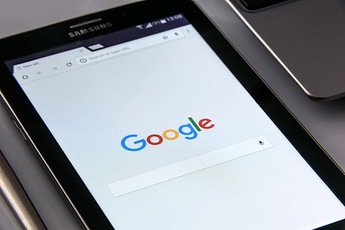 【Google】ニュース検索結果でオリジナル記事を優先表示!
【Google】ニュース検索結果でオリジナル記事を優先表示!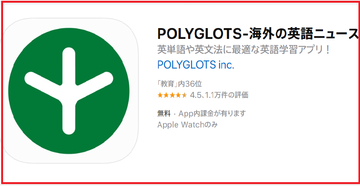 「英語ニュース」が読めるアプリおすすめ10選を紹介!
「英語ニュース」が読めるアプリおすすめ10選を紹介! ウェザーニュース「ゲリラ豪雨アラーム」登録開始!59分前にPUSH通知!
ウェザーニュース「ゲリラ豪雨アラーム」登録開始!59分前にPUSH通知! 「Yahoo!ニュース」の利用者の口コミをくわしく紹介!
「Yahoo!ニュース」の利用者の口コミをくわしく紹介!


























